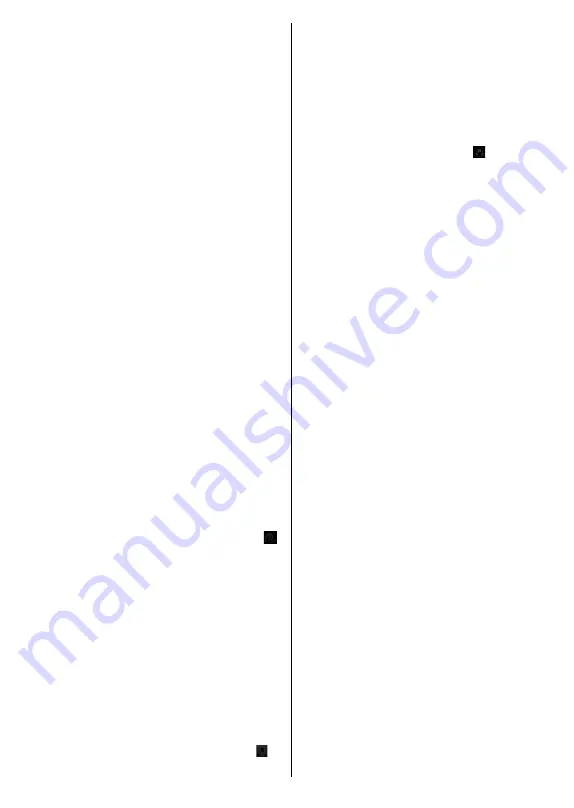
Français
- 99 -
DÉTAILS :
Cet onglet résume et informe sur les
programmes sélectionnés. Trouvez également
des liens vers les pages facebook et twitter des
programmes sélectionnés.
ÉQUIPE TECHNIQUE :
Affiche les noms des
personnes ayant contribué au programme actuel.
VIDÉOS :
Présente les vidéos de Youtube en rapport
avec les programmes sélectionnés.
Remarque :
Une connexion Internet peut être nécessaire
pour certaines fonctions.
Fonction FollowMe TV (si disponible)
Appuyez sur le gadget
FOLLOW ME TV
situé sur le
coin inférieur gauche de l'écran de votre mobile pour
modifier la disposition de la fonctionnalité
FollowMe
TV.
Appuyez sur l'icône de lecture pour lancer le
défilement des contenus du téléviseur sur votre
appareil mobile. Disponible Si votre appareil est dans
le champ de fonctionnement de vos routeurs.
Remarques :
Il est à noter que seules les chaines numériques (DVB-T/C/S)
et SD sont prises en charge.
Le support audio multilingue et la fonctionnalité d'activation et
de désactivation des sous-titres ne fonctionnent pas.
La performance de défilement peut varier selon la qualité de
votre connexion.
Page de partage de Média
Pour accéder au gadget
Partage de Media
, appuyez
sur la flèche du
Haut
sur le
Bas
gauche de l'écran.
Si le gadget Média est appuyé, un écran s'affiche vous
permettant de sélectionner le type de fichier que vous
souhaitez partager.
Remarque :
Tous les formats d'image ne sont pas pris en
charge. Cette fonction ne sera pas active si la fonctionnalité
Partage Audio /Vidéo n'est pas prise en charge.
Ouverture du Portail
Pour accéder au gadget
Ouverture du Portail
( ),
appuyez sur la
Flèche du haut
sur le coin inférieur
gauche de l'écran.
Vous pouvez accéder à la page d'accueil du portail
en appuyant sur le gadget
Ouverture du Portail.
Remarque :
Une connexion Internet est nécessaire. Cette
fonction ne fonctionne pas si une page du portail n'est pas
utilisée.
Fonction Smart à distance
Vous pouvez utiliser votre appareil mobile comme
une télécommande pour votre téléviseur une fois qu'il
est connecté. Pour utiliser entièrement les fonctions
smart à distance, appuyez la
Flèche du haut
sur le
coin inférieur gauche de l'écran.
Reconnaissance vocale
Vous pouvez appuyer le gadget
Microphone(
)
et
personnaliser votre application, initier des commandes
vocales telles que « Portal!» (Portail !), « Volume Up/
Down!» (Volume haut/bas ! ), «Programme Up/
Down!» ( Programme haut/bas ! ).
Remarque :
Cette fonction n'est disponible que sur des
appareils Android. Veuillez noter que toutes les langues ne
sont pas prises en charge par la fonction de reconnaissance
vocale.
Page Clavier
La page du clavier peut s'ouvrir de deux manières,
en appuyant sur le gadget
Clavier
( ) à l'écran de
l'application ou automatiquement, en recevant une
commande à partir du téléviseur.
Exigences
1.
Téléviseur intelligent
2.
Connexion réseau
3.
Les appareils mobiles basés sur les
plateformes Android ou iOS (Android OS 4.0 ou
ultérieur ; IOS 6 ou version ultérieure)
4.
Application Smart Center (peut être trouvée
sur les magasins d'application en ligne pour les
plateformes Android ou iOS)
5.
Routeur modem
Remarques :
Pour les appareils Android, les dimensions d'écran Normal
(mdpi), Large (hdpi) et Extra Large (xhdpi) sont prises en
charges. Les appareils avec des écrans de 3” ou plus petits
ne sont pas pris en charge.
Pour les appareils iOS, toutes les dimensions d'écran sont
prises en charge.
L'interface utilisateur de l'application Smart Center peut
changer en fonction de la version installée sur votre appareil.
Summary of Contents for D32F289X4CW
Page 1: ...LCD TV BEDIENUNGSANLEITUNG INSTRUCTION MANUAL MODE D EMPLOI ISTRUZIONI PER L USO D32F289X4CW ...
Page 2: ......
Page 149: ......
Page 150: ......
Page 151: ......
















































